Содержание
- Где найти черный список в Одноклассниках
- Как добавить пользователя в «Чёрный список»
- Как добавить пользователя в «Чёрный список», если он меня заблокировал первым?
- Как в мобильной версии добавить пользователя в «чёрный список», если он меня заблокировал первым?
- Как удалить пользователя из «Черного списка»?
- Как выйти из Чёрного списка?
- Что дает «Чёрный список»?
- Черный список вход с компьютера
- Черный список вход с телефона
В прошлой статье рассмотрели, как добавить в черный список и у некоторых пользователей появились вопросы, а как зайти в черный список в Одноклассниках, где он находится, как посмотреть всех добавленных в ЧС?
Где найти черный список в Одноклассниках
Найти черный список в Одноклассниках можно 2-мя способами:
- Зайти на сайт ok.ru и прокрутить страницу в самый низ. Найти там ссылку «черный список»;
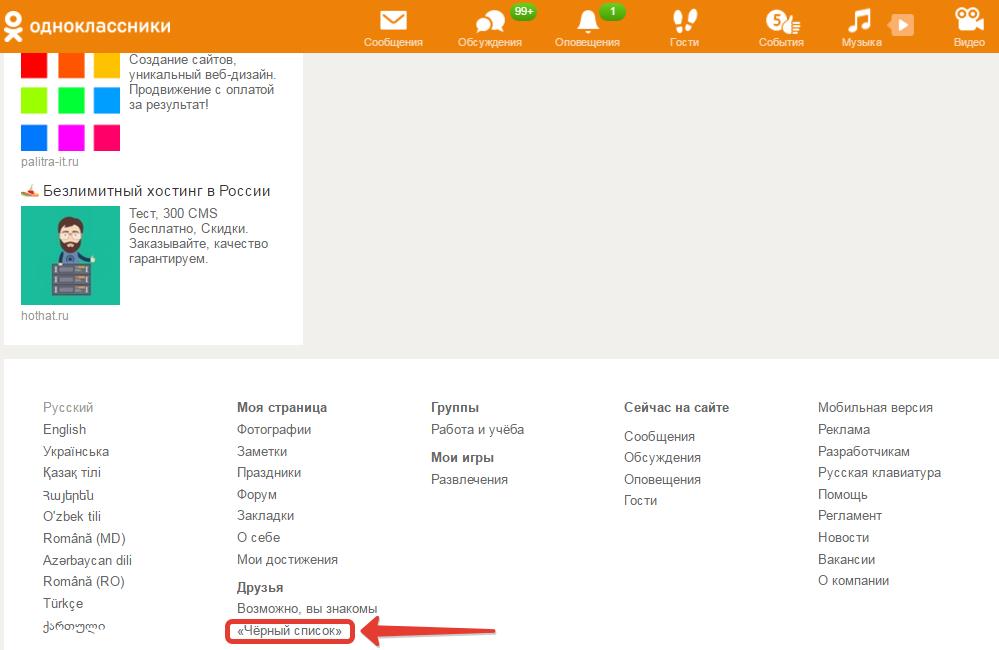
- Войти по прямой ссылке. Открыть страницу по ссылке: https://ok.ru/blacklist;
Выбрав любой из вариантов, вы сможете посмотреть черный список и всех людей, добавленных в него.
Надеюсь, статья « Как зайти в черный список в Одноклассниках, где он находится » была вам полезна.
Пользователь, занесённый в «Чёрный список» в Одноклассниках, больше не сможет просматривать ваш профиль, отсылать вам сообщения, оставлять комментарии в форуме, просматривать, оценивать и комментировать фотографии.
Содержание:
Как добавить пользователя в «Чёрный список»
Добавить пользователя в «чёрный список» очень просто! Для этого:
- зайдите на страницу пользователя в качестве гостя;
- нажмите на ссылку «Другие действия», которая находится под главной фотографией пользователя;
- далее выберите «Пожаловаться»;
- в открывшемся окне установите галочку рядом со словами: «добавить этого человека в «чёрный список»;
- подтвердите свой выбор, нажав на кнопку «Пожаловаться».
Готово! Он больше не будет вам докучать.
Как добавить пользователя в «Чёрный список», если он меня заблокировал первым?
Не волнуйтесь! Даже если пользователь добавил вас в «чёрный список» раньше, вы всё равно в любой момент можете заблокировать ему доступ к вашему профилю. Для этого просто:
- зайдите на страницу пользователя в качестве гостя;
- нажмите на ссылку «Другие действия», которая находится под главной фотографией пользователя;
- далее выберите «Пожаловаться»;
- в открывшемся окне установите галочку рядом со словами: «добавить этого человека в «чёрный список»»;
- подтвердить свой выбор, нажав на кнопку «Пожаловаться».
Готово! Он больше не будет вам докучать.
Как в мобильной версии добавить пользователя в «чёрный список», если он меня заблокировал первым?
Заблокировать доступ у своей странице в мобильной версии сайта:
- откройте его профиль;
- нажмите на три точки в правом верхнем углу;
- в появившемся меню выберите опцию «Заблокировать».
Пользователь, занесённый в «Чёрный список», больше не сможет просматривать ваш профиль, отсылать вам сообщения, оставлять комментарии в форуме, просматривать, оценивать и комментировать фотографии.
Как удалить пользователя из «Черного списка»?
Если вы решили, что кому-то больше не место в вашем «Чёрном списке», то удалить пользователя оттуда очень просто. Для этого нужно:
- Нажать на миниатюру вашей главной фотографии в право верхнем углу;
- В появившемся меню выбрать пункт «Изменить настройки»;
- Слева выберите пункт «Черный список»;
- Наведите курсор мыши на нужного пользователя;
- В появившемся меню выберите пункт «Разблокировать»;
- Подтвердите своё действие, нажав Удалить.
Вот и всё! Теперь этот пользователь снова может писать вам сообщения и просматривать ваш профиль.
Как выйти из Чёрного списка?
Нет ни одного способа покинуть «Черный список» до того, как пользователь или группа сама не решит вас оттуда удалить. Администрация сайта также не вмешивается в Чёрные списки пользователей.
Кроме того, даже если вас внесли в Чёрный список, вы также можете добавить этого пользователя в свой Черный список.
Что дает «Чёрный список»?
Если пользователь занес вас в «Черный список», то вы не сможете:
- добавить его в друзья, отправить подарок, посмотреть фотографии, видео или другие разделы;
- увидеть или удалить его событие в вашей Ленте (Класс или Репост).
Также если ранее у вас был открыт диалог, а он его скрыл, то вашего сообщения он не увидит.
Если вы внесли пользователя в Черный список, то вы сможете:
- увидеть его новости в Ленте, если подписаны на них, однако, ваши события он не увидит;
- прочитать его сообщения, если найдете и откроете диалог вновь;
- отобразиться в разделе Гости, если посетите его страничку.
Обратите внимание, что после того, как вы внесете друга в Черный список, он все еще будет числиться в списке ваших друзей.
Выйти самостоятельно из «Черного списка» невозможно.

На страницах нашего сайта мы не один раз упоминали так называемый черный список — специальный раздел, где каждый пользователь может увидеть пользователей, которых сам же и заблокировал. Вопрос — как зайти в этот раздел? Сейчас покажем, причем способов будет несколько.
Черный список вход с компьютера
В верхнем меню вы можете видеть свою аватарку, нажмите на нее, чтобы появилось меню, а уже в нем выберите пункт «Изменить настройки».

Если что-то не получается, просто пройдите по ссылке ok.ru/settings.
В разделе с настройками первым делом необходимо выбрать пункт «Черный список».

А уже после этого откроется раздел с пользователями, которых вы заблокировали ранее.

Как их разблокировать, мы уже рассказывали.
Черный список вход с телефона
Традиционно используем фирменное мобильное приложение Одноклассников.
Запустите приложение и вызовите меню, нажав на соответствующую кнопку.

Затем откройте «Настройки».

Выберите пункт «Настройки профиля».

Нажмите на строчку «Черный список».

Список с заблокированными пользователями — перед вами:
